audio OPEL CASCADA 2016.5 Manual de Informação e Lazer (in Portugues)
[x] Cancel search | Manufacturer: OPEL, Model Year: 2016.5, Model line: CASCADA, Model: OPEL CASCADA 2016.5Pages: 129, PDF Size: 2 MB
Page 41 of 129
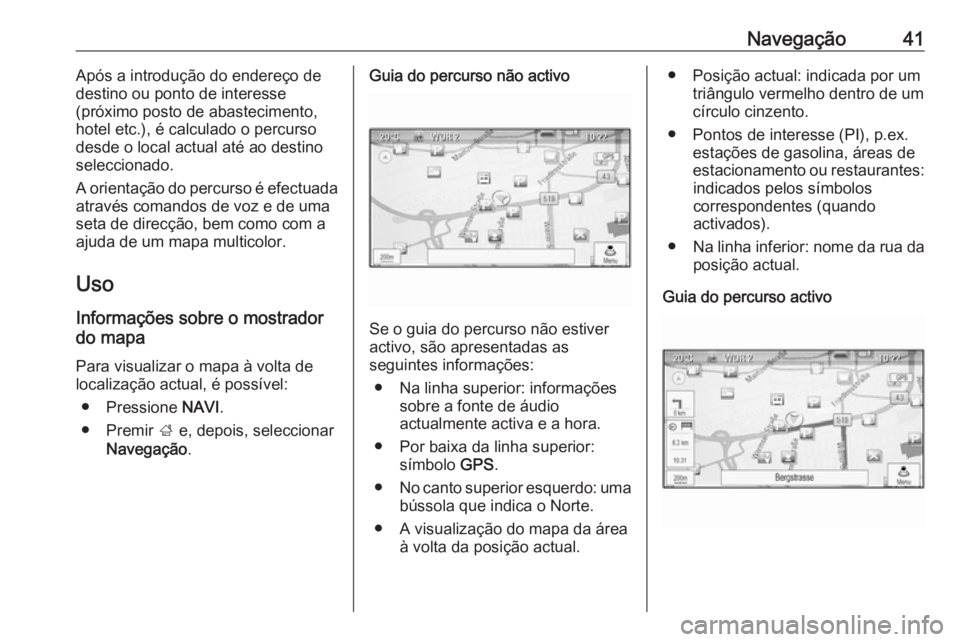
Navegação41Após a introdução do endereço de
destino ou ponto de interesse
(próximo posto de abastecimento,
hotel etc.), é calculado o percurso
desde o local actual até ao destino
seleccionado.
A orientação do percurso é efectuada
através comandos de voz e de uma
seta de direcção, bem como com a
ajuda de um mapa multicolor.
Uso Informações sobre o mostrador
do mapa
Para visualizar o mapa à volta de
localização actual, é possível:
● Pressione NAVI.
● Premir ; e, depois, seleccionar
Navegação .Guia do percurso não activo
Se o guia do percurso não estiver
activo, são apresentadas as
seguintes informações:
● Na linha superior: informações sobre a fonte de áudio
actualmente activa e a hora.
● Por baixa da linha superior: símbolo GPS.
● No canto superior esquerdo: uma
bússola que indica o Norte.
● A visualização do mapa da área à volta da posição actual.
● Posição actual: indicada por umtriângulo vermelho dentro de um
círculo cinzento.
● Pontos de interesse (PI), p.ex. estações de gasolina, áreas de
estacionamento ou restaurantes: indicados pelos símbolos
correspondentes (quando
activados).
● Na linha inferior: nome da rua da
posição actual.
Guia do percurso activo
Page 42 of 129
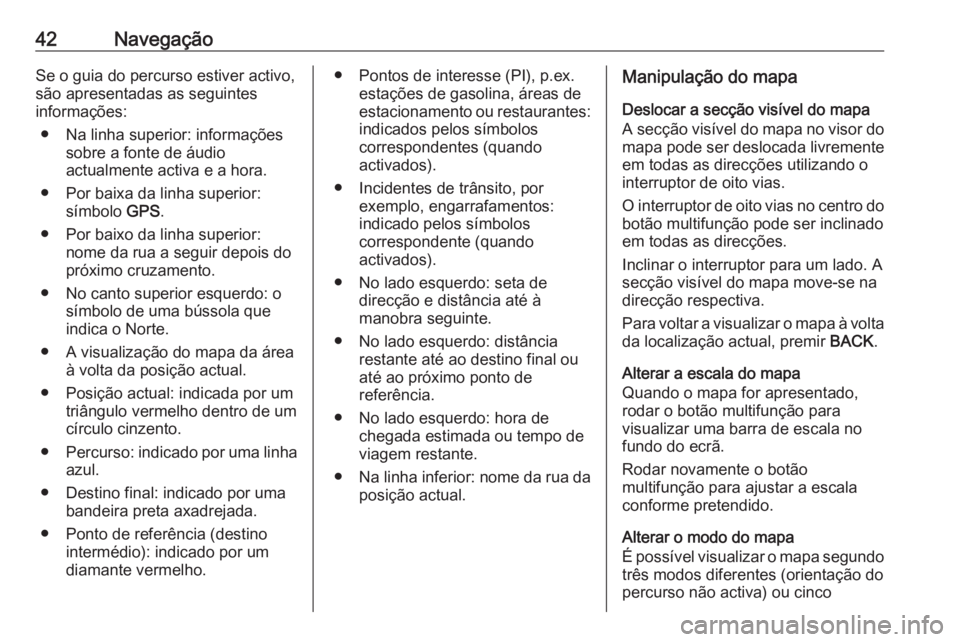
42NavegaçãoSe o guia do percurso estiver activo,
são apresentadas as seguintes
informações:
● Na linha superior: informações sobre a fonte de áudio
actualmente activa e a hora.
● Por baixa da linha superior: símbolo GPS.
● Por baixo da linha superior: nome da rua a seguir depois do
próximo cruzamento.
● No canto superior esquerdo: o símbolo de uma bússola que
indica o Norte.
● A visualização do mapa da área à volta da posição actual.
● Posição actual: indicada por um triângulo vermelho dentro de um
círculo cinzento.
● Percurso: indicado por uma linha
azul.
● Destino final: indicado por uma bandeira preta axadrejada.
● Ponto de referência (destino intermédio): indicado por um
diamante vermelho.● Pontos de interesse (PI), p.ex. estações de gasolina, áreas de
estacionamento ou restaurantes:
indicados pelos símbolos
correspondentes (quando
activados).
● Incidentes de trânsito, por exemplo, engarrafamentos:
indicado pelos símbolos
correspondente (quando
activados).
● No lado esquerdo: seta de direcção e distância até à
manobra seguinte.
● No lado esquerdo: distância restante até ao destino final ou
até ao próximo ponto de
referência.
● No lado esquerdo: hora de chegada estimada ou tempo de
viagem restante.
● Na linha inferior: nome da rua da
posição actual.Manipulação do mapa
Deslocar a secção visível do mapa
A secção visível do mapa no visor do
mapa pode ser deslocada livremente em todas as direcções utilizando o
interruptor de oito vias.
O interruptor de oito vias no centro do
botão multifunção pode ser inclinado
em todas as direcções.
Inclinar o interruptor para um lado. A
secção visível do mapa move-se na
direcção respectiva.
Para voltar a visualizar o mapa à volta da localização actual, premir BACK.
Alterar a escala do mapa
Quando o mapa for apresentado,
rodar o botão multifunção para
visualizar uma barra de escala no
fundo do ecrã.
Rodar novamente o botão
multifunção para ajustar a escala
conforme pretendido.
Alterar o modo do mapa
É possível visualizar o mapa segundo
três modos diferentes (orientação do
percurso não activa) ou cinco
Page 43 of 129
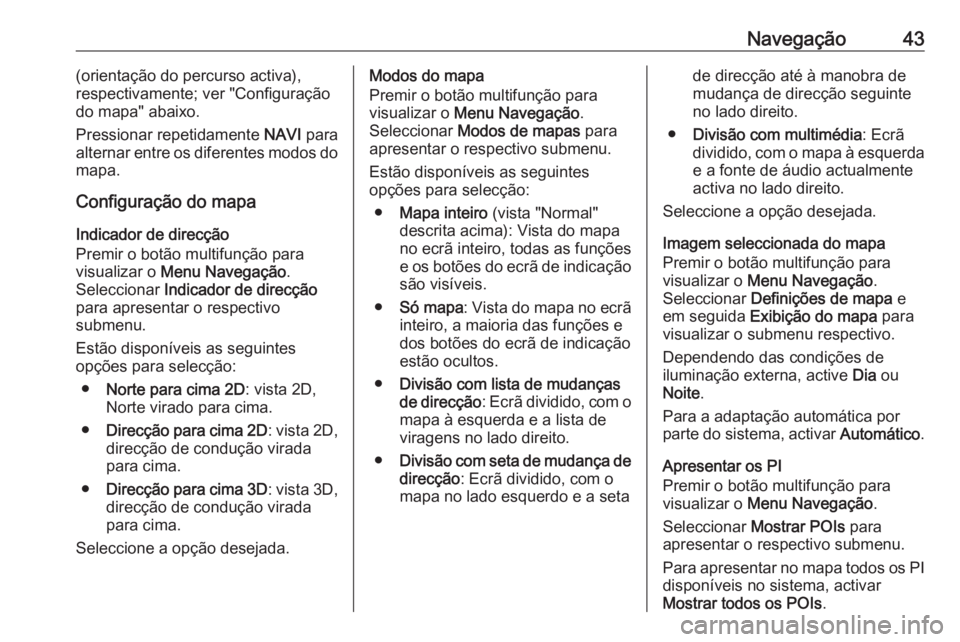
Navegação43(orientação do percurso activa),
respectivamente; ver "Configuração
do mapa" abaixo.
Pressionar repetidamente NAVI para
alternar entre os diferentes modos do
mapa.
Configuração do mapa
Indicador de direcção
Premir o botão multifunção para
visualizar o Menu Navegação .
Seleccionar Indicador de direcção
para apresentar o respectivo
submenu.
Estão disponíveis as seguintes
opções para selecção:
● Norte para cima 2D : vista 2D,
Norte virado para cima.
● Direcção para cima 2D : vista 2D,
direcção de condução virada
para cima.
● Direcção para cima 3D : vista 3D,
direcção de condução virada
para cima.
Seleccione a opção desejada.Modos do mapa
Premir o botão multifunção para
visualizar o Menu Navegação .
Seleccionar Modos de mapas para
apresentar o respectivo submenu.
Estão disponíveis as seguintes
opções para selecção:
● Mapa inteiro (vista "Normal"
descrita acima): Vista do mapa
no ecrã inteiro, todas as funções
e os botões do ecrã de indicação são visíveis.
● Só mapa : Vista do mapa no ecrã
inteiro, a maioria das funções e
dos botões do ecrã de indicação
estão ocultos.
● Divisão com lista de mudanças
de direcção : Ecrã dividido, com o
mapa à esquerda e a lista de
viragens no lado direito.
● Divisão com seta de mudança de
direcção : Ecrã dividido, com o
mapa no lado esquerdo e a setade direcção até à manobra de
mudança de direcção seguinte
no lado direito.
● Divisão com multimédia : Ecrã
dividido, com o mapa à esquerda e a fonte de áudio actualmente
activa no lado direito.
Seleccione a opção desejada.
Imagem seleccionada do mapa
Premir o botão multifunção para
visualizar o Menu Navegação .
Seleccionar Definições de mapa e
em seguida Exibição do mapa para
visualizar o submenu respectivo.
Dependendo das condições de
iluminação externa, active Dia ou
Noite .
Para a adaptação automática por
parte do sistema, activar Automático.
Apresentar os PI
Premir o botão multifunção para
visualizar o Menu Navegação .
Seleccionar Mostrar POIs para
apresentar o respectivo submenu.
Para apresentar no mapa todos os PI
disponíveis no sistema, activar
Mostrar todos os POIs .
Page 55 of 129
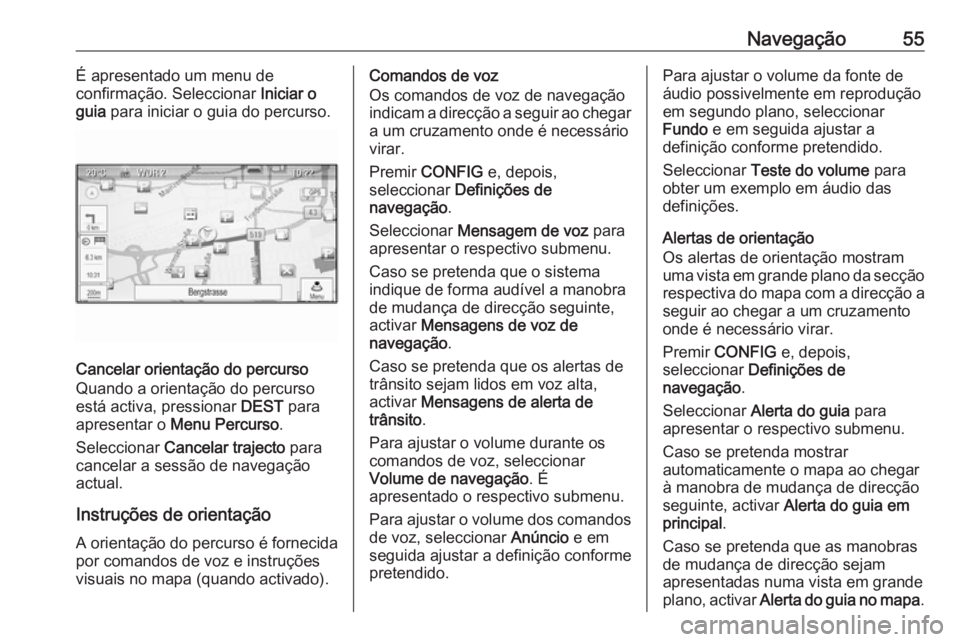
Navegação55É apresentado um menu de
confirmação. Seleccionar Iniciar o
guia para iniciar o guia do percurso.
Cancelar orientação do percurso
Quando a orientação do percurso
está activa, pressionar DEST para
apresentar o Menu Percurso .
Seleccionar Cancelar trajecto para
cancelar a sessão de navegação
actual.
Instruções de orientação
A orientação do percurso é fornecida
por comandos de voz e instruções
visuais no mapa (quando activado).
Comandos de voz
Os comandos de voz de navegação
indicam a direcção a seguir ao chegar
a um cruzamento onde é necessário
virar.
Premir CONFIG e, depois,
seleccionar Definições de
navegação .
Seleccionar Mensagem de voz para
apresentar o respectivo submenu.
Caso se pretenda que o sistema
indique de forma audível a manobra
de mudança de direcção seguinte,
activar Mensagens de voz de
navegação .
Caso se pretenda que os alertas de trânsito sejam lidos em voz alta,
activar Mensagens de alerta de
trânsito .
Para ajustar o volume durante os
comandos de voz, seleccionar
Volume de navegação . É
apresentado o respectivo submenu.
Para ajustar o volume dos comandos de voz, seleccionar Anúncio e em
seguida ajustar a definição conforme
pretendido.Para ajustar o volume da fonte de
áudio possivelmente em reprodução
em segundo plano, seleccionar
Fundo e em seguida ajustar a
definição conforme pretendido.
Seleccionar Teste do volume para
obter um exemplo em áudio das
definições.
Alertas de orientação
Os alertas de orientação mostram
uma vista em grande plano da secção
respectiva do mapa com a direcção a seguir ao chegar a um cruzamento
onde é necessário virar.
Premir CONFIG e, depois,
seleccionar Definições de
navegação .
Seleccionar Alerta do guia para
apresentar o respectivo submenu.
Caso se pretenda mostrar
automaticamente o mapa ao chegar
à manobra de mudança de direcção seguinte, activar Alerta do guia em
principal .
Caso se pretenda que as manobras
de mudança de direcção sejam
apresentadas numa vista em grande
plano, activar Alerta do guia no mapa .
Page 61 of 129

Reconhecimento de fala61for suportado pelo
reconhecimento de fala, esta
funcionalidade não está
disponível.
Nesse caso, é necessário
seleccionar outro idioma de
visualização para controlar o
Sistema de informação e lazer
através de comandos de voz.
Alterar o idioma de visualização,
consultar "Idioma" no capítulo
"Definições do sistema" 3 22.
Introdução de endereços para
destinos no estrangeiro
Caso se pretenda introduzir a morada
de um destino situado num país
estrangeiro através dos comandos de
voz, é necessário alterar o idioma do
sistema de informação e lazer para o
idioma do país estrangeiro em
questão.
Por exemplo, se a visualização
estiver definida actualmente para Inglês e se pretenda introduzir o
nome de uma cidade situada em
França, é necessário alterar o idioma de visualização para Francês.Excepções: Para introduzir moradas
na Bélgica, será possível alterar o
idioma opcionalmente para Francês
ou Holandês. Para moradas na
Suíça, será possível alterar o idioma
de visualização opcionalmente para
Alemão, Francês ou Italiano.
Para alterar o idioma de visualização, consultar "Idioma" no capítulo
"Definições do sistema" 3 22.
Ordem de introdução para moradas
de destino
A ordem segundo a qual os
elementos de uma morada devem
ser introduzidos utilizando o sistema
de reconhecimento de fala depende
do país onde se situa o destino.
Um exemplo da respectiva ordem de
introdução é dado pelo sistema.Aplicação de passagem directa
de voz
A aplicação de passagem directa de
voz do Sistema de informação e lazer
permite aceder aos comandos do
reconhecimento de voz no seu
smartphone. Consultar as instruções
de funcionamento do smartphone
para saber se suporta esta
funcionalidade.
Utilização
Reconhecimento de voz
integrado
Activação do reconhecimento de voz Advertência
O reconhecimento de fala não está disponível durante uma chamada
telefónica activa.
Premir w no lado direito do volante.
O sistema de áudio é silenciado, w é
realçado no visor e uma mensagem
de voz pede para dizer um comando.
Assim que o reconhecimento de fala
está pronto para receber comandos
de voz, ouve-se um apito.
Page 62 of 129

62Reconhecimento de falaÉ possível dizer agora um comando
de voz para iniciar directamente uma
função do sistema (por exemplo ouvir uma estação de rádio) ou iniciar uma
sequência de diálogo com vários
passos de diálogo (por exemplo
introduzir uma morada de destino);
consultar "Utilização através de
comandos de voz" mais à frente.
Depois de uma sequência de diálogo
ter sido terminada, o reconhecimento de voz é automaticamente
desactivado. Para iniciar outra
sequência de diálogo, é necessário
activar novamente o reconhecimento
de fala.
Ajustar o volume de comandos de
voz
Premir w ou ─ no lado direito do
volante.
Interromper um comando de voz
Um utilizador experiente pode
interromper um comando de voz premindo brevemente w no volante.
Ouve-se imediatamente um apito e é possível dizer um comando sem ter
de esperar.Cancelar uma sequência de diálogo
Existem várias possibilidades para
cancelar uma sequência de diálogo e desactivar o reconhecimento de fala:
● Dizer " Cancelar" ou "Sair".
● Premir n no lado direito do
volante.
Nas situações a seguir indicadas,
uma sequência de diálogo será
automaticamente cancelada:
● Se não vocalizar quaisquer comandos durante algum tempo
(por predefinição é-lhe pedido
três vezes para vocalizar um
comando).
● Se forem ditos comandos que não são reconhecidos pelo
sistema (por predefinição, é
pedido três vezes para dizer um
comando correcto).
Utilização através de comandos de
voz
O reconhecimento de fala consegue
compreender comandos que são
ditos naturalmente em forma de frase ou comandos directos que referem a
aplicação e a tarefa.Para obter os melhores resultados:
● Ouvir o comando de voz e aguardar o sinal sonoro antes dedizer um comando ou de
responder.
● Dizer " Ajuda" para ouvir
novamente a instrução de ajuda
da etapa do diálogo actual.
● É possível interromper o comando de voz premindo
novamente w. Para proferir
directamente um comando,
premir duas vezes w.
● Aguardar o sinal sonoro e em seguida proferir o comando
naturalmente. Na maioria dos
casos, as taxas de
reconhecimento serão
superiores se houver o menor
número de pausas possível.
Utilizar comandos curtos e
directos.
Normalmente é possível dizer
comandos de telemóvel e áudio num
único comando. Por exemplo,
"Telefonar Paulo Silva no trabalho",
"Reproduzir" seguido do nome do
Page 66 of 129
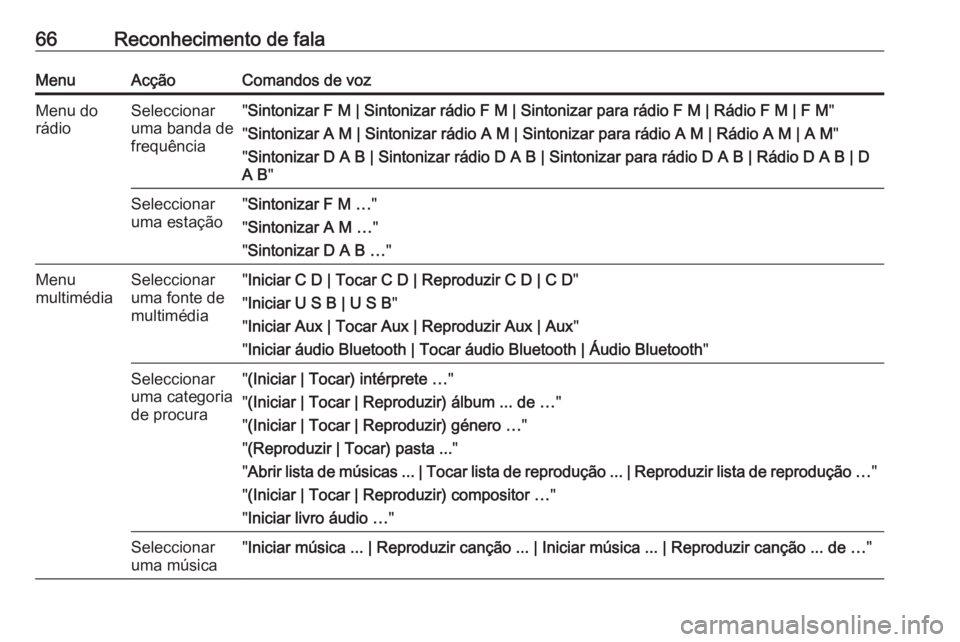
66Reconhecimento de falaMenuAcçãoComandos de vozMenu do
rádioSeleccionar
uma banda de
frequência" Sintonizar F M | Sintonizar rádio F M | Sintonizar para rádio F M | Rádio F M | F M "
" Sintonizar A M | Sintonizar rádio A M | Sintonizar para rádio A M | Rádio A M | A M "
" Sintonizar D A B | Sintonizar rádio D A B | Sintonizar para rádio D A B | Rádio D A B | D
A B "Seleccionar
uma estação" Sintonizar F M … "
" Sintonizar A M … "
" Sintonizar D A B … "Menu
multimédiaSeleccionar
uma fonte de
multimédia" Iniciar C D | Tocar C D | Reproduzir C D | C D "
" Iniciar U S B | U S B "
" Iniciar Aux | Tocar Aux | Reproduzir Aux | Aux "
" Iniciar áudio Bluetooth | Tocar áudio Bluetooth | Áudio Bluetooth "Seleccionar
uma categoria
de procura" (Iniciar | Tocar) intérprete … "
" (Iniciar | Tocar | Reproduzir) álbum ... de … "
" (Iniciar | Tocar | Reproduzir) género … "
" (Reproduzir | Tocar) pasta ... "
" Abrir lista de músicas ... | Tocar lista de reprodução ... | Reproduzir lista de reprodução … "
" (Iniciar | Tocar | Reproduzir) compositor … "
" Iniciar livro áudio … "Seleccionar
uma música" Iniciar música ... | Reproduzir canção ... | Iniciar música ... | Reproduzir canção ... de … "
Page 80 of 129
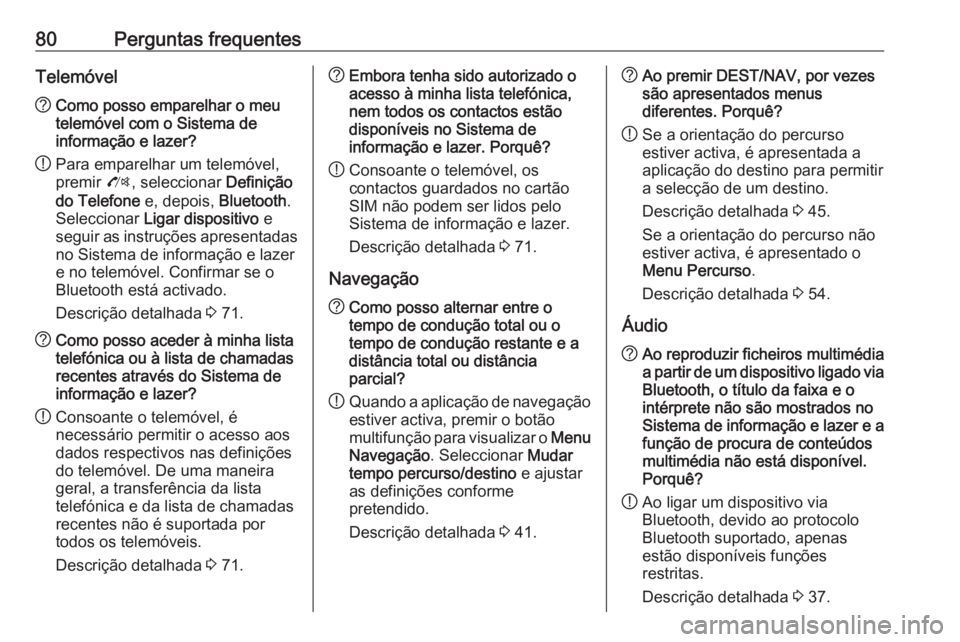
80Perguntas frequentesTelemóvel?Como posso emparelhar o meu
telemóvel com o Sistema de
informação e lazer?
! Para emparelhar um telemóvel,
premir O, seleccionar Definição
do Telefone e, depois, Bluetooth.
Seleccionar Ligar dispositivo e
seguir as instruções apresentadas no Sistema de informação e lazer
e no telemóvel. Confirmar se o
Bluetooth está activado.
Descrição detalhada 3 71.? Como posso aceder à minha lista
telefónica ou à lista de chamadas
recentes através do Sistema de
informação e lazer?
! Consoante o telemóvel, é
necessário permitir o acesso aos
dados respectivos nas definições
do telemóvel. De uma maneira
geral, a transferência da lista
telefónica e da lista de chamadas
recentes não é suportada por
todos os telemóveis.
Descrição detalhada 3 71.? Embora tenha sido autorizado o
acesso à minha lista telefónica,
nem todos os contactos estão
disponíveis no Sistema de
informação e lazer. Porquê?
! Consoante o telemóvel, os
contactos guardados no cartão
SIM não podem ser lidos pelo
Sistema de informação e lazer.
Descrição detalhada 3 71.
Navegação? Como posso alternar entre o
tempo de condução total ou o
tempo de condução restante e a
distância total ou distância
parcial?
! Quando a aplicação de navegação
estiver activa, premir o botão
multifunção para visualizar o Menu
Navegação . Seleccionar Mudar
tempo percurso/destino e ajustar
as definições conforme
pretendido.
Descrição detalhada 3 41.? Ao premir DEST/NAV, por vezes
são apresentados menus
diferentes. Porquê?
! Se a orientação do percurso
estiver activa, é apresentada a
aplicação do destino para permitir
a selecção de um destino.
Descrição detalhada 3 45.
Se a orientação do percurso não estiver activa, é apresentado o
Menu Percurso .
Descrição detalhada 3 54.
Áudio? Ao reproduzir ficheiros multimédia
a partir de um dispositivo ligado via
Bluetooth, o título da faixa e o
intérprete não são mostrados no
Sistema de informação e lazer e a
função de procura de conteúdos multimédia não está disponível.
Porquê?
! Ao ligar um dispositivo via
Bluetooth, devido ao protocolo
Bluetooth suportado, apenas
estão disponíveis funções
restritas.
Descrição detalhada 3 37.
Page 82 of 129
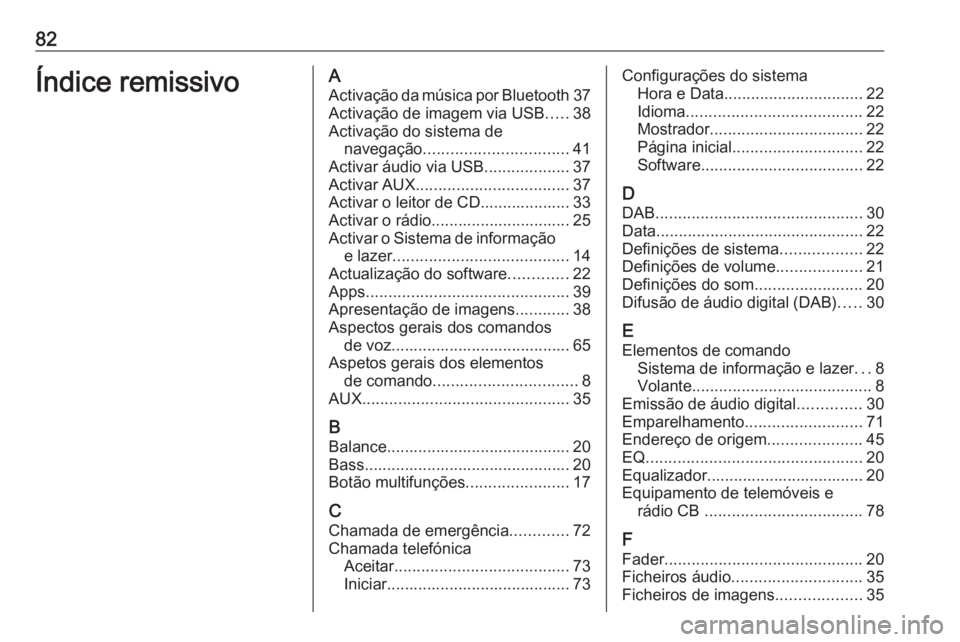
82Índice remissivoAActivação da música por Bluetooth 37
Activação de imagem via USB .....38
Activação do sistema de navegação ................................ 41
Activar áudio via USB ...................37
Activar AUX .................................. 37
Activar o leitor de CD.................... 33
Activar o rádio............................... 25
Activar o Sistema de informação e lazer ....................................... 14
Actualização do software .............22
Apps ............................................. 39
Apresentação de imagens ............38
Aspectos gerais dos comandos de voz........................................ 65
Aspetos gerais dos elementos de comando ................................ 8
AUX .............................................. 35
B Balance......................................... 20
Bass.............................................. 20
Botão multifunções .......................17
C Chamada de emergência .............72
Chamada telefónica Aceitar ....................................... 73
Iniciar......................................... 73Configurações do sistema Hora e Data ............................... 22
Idioma ....................................... 22
Mostrador .................................. 22
Página inicial ............................. 22
Software .................................... 22
D DAB .............................................. 30
Data .............................................. 22
Definições de sistema ..................22
Definições de volume ...................21
Definições do som ........................20
Difusão de áudio digital (DAB) .....30
E Elementos de comando Sistema de informação e lazer ...8
Volante ........................................ 8
Emissão de áudio digital ..............30
Emparelhamento ..........................71
Endereço de origem .....................45
EQ ................................................ 20
Equalizador................................... 20 Equipamento de telemóveis e rádio CB ................................... 78
F Fader ............................................ 20
Ficheiros áudio ............................. 35
Ficheiros de imagens ...................35
Page 83 of 129

83Formato da hora........................... 22
Formatos de ficheiros ...................32
Ficheiros áudio .......................... 35
Ficheiros de imagens ................35
Função anti-roubo .........................7
Funcionamento básico .................17
Funcionamento do menu ..............17
G
Gracenote ..................................... 35
Guia ............................................. 54
Guia de percurso ..........................54
H Hora .............................................. 22
I
Idioma ........................................... 22
Imagens ........................................ 38
Incidentes de trânsito ...................54
Informação geral AUX ........................................... 35
CD ............................................. 32
Música por Bluetooth ................35
Navegação ................................ 40
Portal Telemóvel .......................70
Rádio ......................................... 25
Sistema de informação e lazer ...6
USB ........................................... 35Informações gerais....6, 32, 35,
40, 60, 70
Introdução do destino ..................45
L
Leitor de CD ................................. 32
Ligação Bluetooth .........................71
Ligar o sistema de informação e lazer .......................................... 14
Lista de categorias .......................25
Lista de estações.......................... 25
Lista de viragens .......................... 54
Listas de favoritos......................... 27 Chamada de estações
memorizadas............................. 27
Memorização de estações ........27
Listas de memorização automática................................. 27
Chamada de estações
memorizadas............................. 27
Memorização de estações ........27
Livro de endereços .......................45
M
Mapas ........................................... 41
Mensagens ................................... 17
Mensagens de texto .....................76
Migalhas ....................................... 54
Mostrador ..................................... 22
Música por Bluetooth ....................35N
Navegação Alertas de orientação ................54
Comandos de voz .....................54
Coordenadas ............................ 45
Definições gerais....................... 41
Destinos recentes .....................45
Endereço de origem ..................45
Estações TMC........................... 54
Guia de percurso....................... 54
Imagem seleccionada do mapa 41
Incidentes de trânsito ................54
Introdução do destino ...............45
Lista de viragens .......................54
Livro de endereços ...................45
Localização actual ....................41
Manipulação do mapa ...............41
Migalhas .................................... 54
Opções de itinerário ..................54
Percursos favoritos ...................45
POIs .......................................... 45
Seguimento do percurso ...........54
Simulação do percurso .............41
Teclado ..................................... 45
Viagem com pontos de
referência .................................. 45